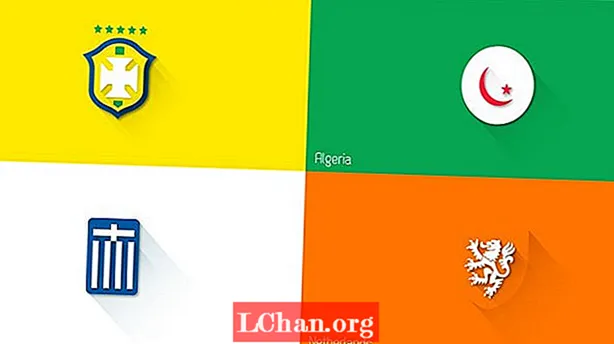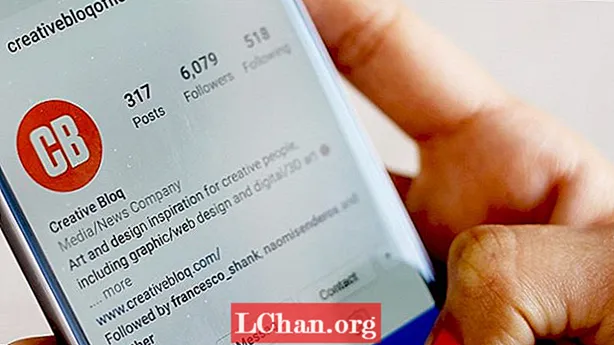Contenuto
- 01. Attività di pre-produzione
- 02. Garantire l'efficienza
- 03. Raccogli i dettagli sul set
- 04. Rilievo e misura
- 05. Fotografa la scena
- 06. Cattura il riferimento di illuminazione
- 07. Spara ai piatti puliti
- 08. Rastrella l'attenzione
- 09. Crea geometria di sfondo (BG)
- 10. Genera la geometria BG
- 11. Controlla le impostazioni dei materiali di Maya
- 12. Configura la videocamera
- 13. Controlla la corrispondenza della fotocamera
- 14. Abbina il sole
- 15. Aggiungi la luce del cielo
- 16. Affinamento dell'illuminazione e degli shader
- 17. Utilizzo di Hypershade
- 18. Adeguamenti finali
- 19. Impostazione dei livelli di rendering
- 20. Il livello delle ombre
- 21. Lo strato di bellezza
- 22. Composite i livelli di rendering

Il nucleo di un fantastico effetto grafico rimane lo stesso, ma i nuovi strumenti cambiano costantemente il modo in cui lavoriamo. I nuovi che ho aggiunto di recente alla mia cintura sono la fotogrammetria e il raytracing in tempo reale. La fotogrammetria, il processo di creazione di elementi 3D dalla fotografia, esiste dagli anni '90, ma 123D di Autodesk lo rende gratuito, facile da usare e, soprattutto, affidabile.
Allo stesso modo, mentre il raytracing in tempo reale è stato un sogno sin dagli albori della visualizzazione su computer, il Caustic Visualizer di Imagination per Maya mantiene la promessa dell'interattività WYSIWYG.
Questo tutorial esamina le scelte creative e tecniche che ho fatto durante le riprese per fornire un granchio animato per Crab Panther, uno spot di 30 secondi per Jewelers Mutual Insurance Company. Abbiamo lavorato a stretto contatto con la sua agenzia Laughlin Constable, che ha fornito il concept e la direzione artistica, e il suo team creativo è stato sul posto per tutta la produzione. Le tecniche utilizzate in questo tutorial dovrebbero essere applicabili a tutte le principali applicazioni 3D e di compositing.
01. Attività di pre-produzione
In qualità di supervisore VFX hai due lavori complementari. Durante la pre-produzione, il primo di questi è ideare un piano d'azione che fornirà il miglior effetto possibile entro il budget e il programma. Anche se le discussioni inizieranno senza dubbio sul serio con la narrazione.
Durante la pre-produzione, il produttore e il regista dipendono da te per fornire loro stime accurate di tempi e costi per ogni effetto. È il loro lavoro far sommare il budget e la pianificazione, ma ti stanno cercando modi per fornire la visione con un compromesso minimo.
Trovare modi creativi per decifrare il paradosso di tempo / qualità / prezzo è il nome del gioco. Ci sono molti effetti che sembrano difficili ma sono piuttosto facili - e viceversa - per coloro che non sono esperti di effetti visivi. Aiutare il team di produzione a capire quale sia il miglior rapporto qualità-prezzo è la chiave.
02. Garantire l'efficienza

Quando arrivi sul set, il regista e il direttore della fotografia dovrebbero avere familiarità con il piano d'azione; il tuo lavoro è essere un sostenitore del ritorno a casa degli artisti ". Questo consiste principalmente nel raccogliere le informazioni e i riferimenti necessari per gli artisti e apportare piccole modifiche sul set che possono far risparmiare ore lungo la strada in post.
03. Raccogli i dettagli sul set

Una volta sul set, ci sono tre informazioni davvero importanti che devi ottenere per l'integrazione dell'azione dal vivo; statistiche della fotocamera (posizione, dimensioni dell'obiettivo e del sensore), riferimento impostato e riferimento dell'illuminazione.
Ho scoperto che l'applicazione OneNote è molto utile e ce l'ho sul mio telefono. Scatterò una foto del monitor da campo come riferimento per l'inquadratura e quindi inserirò le informazioni chiave come l'altezza della fotocamera, il tipo di fotocamera, la risoluzione e la lunghezza focale per ciascuna configurazione della fotocamera.
04. Rilievo e misura
Può essere molto difficile o addirittura impossibile rilevare con precisione un luogo naturale. I set di scansione laser con Lidar stanno diventando più convenienti, ma rimangono costosi e ad alta intensità di manodopera.
Invece ho iniziato a utilizzare 123D di Autodesk come strumento di riferimento economico in cui ho bisogno di eseguire rilievi di set altamente dettagliati. 123D genera una mesh 3D completa da nient'altro che una serie di foto scattate attorno a un set o un oggetto.
05. Fotografa la scena

Per catturare una scena, scatta una serie di scatti in un cerchio immaginario attorno al soggetto. Consiglio una lunghezza focale di circa 40 mm (equivalente a pieno formato) e, se utilizzi una fotocamera con un sensore ampio, come una DSLR, mantieni il diaframma alto in modo che tutto sia a fuoco.
Se possibile, prova a mettere la fotocamera della piastra di sfondo a mezzogiorno nel tuo cerchio. Se il set è molto scuro, consiglio anche di scattare ogni scatto con e senza flash dalla stessa posizione. 123D è impressionante ma non è magico: richiede dettagli per triangolare ogni pixel, quindi se non riesci a vedere la forma nella foto, neanche il software sarà in grado di farlo.
06. Cattura il riferimento di illuminazione

Ora che abbiamo registrato le informazioni sulla videocamera e acquisito la geometria impostata, dobbiamo passare al riferimento sull'illuminazione. Consiglio di utilizzare un obiettivo fish-eye e una testa panoramica per catturare un numero di sfere HDR dalla posizione.
In questo caso, potrei interrompere la sabbia tra gli scatti e con un cielo limpido e sfumato, la nostra geometria 123D fornirà il riferimento di illuminazione, ma anche così, scatta sempre alcune foto in stile dietro le quinte per i tuoi artisti. Non esistono troppi riferimenti.
07. Spara ai piatti puliti
L'ultima cosa che consiglio di catturare quando possibile è un piatto pulito. Un piatto pulito è una foto senza attori, elementi in primo piano o atmosfera. Per questo scatto di granchio ho richiesto due piatti puliti al DP durante la riunione di pre-produzione.
Poiché la profondità di campo in questi scatti sarebbe stata molto bassa, ho richiesto una piastra pulita con l'obiettivo fermato in basso in modo da avere una piastra completamente a fuoco per garantire che la fotocamera 3D fosse allineata, nonché una fonte per proiezione della telecamera di estrazione della trama.
08. Rastrella l'attenzione
Oltre alla lastra menzionata nel passaggio 7, ho richiesto anche una seconda lastra in cui l'assistente della fotocamera spostasse la messa a fuoco dal primo piano allo sfondo per dare al compositore la possibilità di rimettere a fuoco la lastra in post se l'assistente della fotocamera era un po ' fuori dai loro segni. Armato del tuo filmato di sfondo, piatti puliti, informazioni sulla videocamera e riferimento set / illuminazione, è il momento di riunire tutto in 3D.
09. Crea geometria di sfondo (BG)

Carica le tue foto sul set in 123D. Assicurati di includere nelle foto la piastra pulita per la messa a fuoco profonda della fotocamera principale. L'elaborazione nel cloud richiederà alcuni minuti, ma quando è terminata dovresti avere una scena 3D del set di fronte alla videocamera e persino la videocamera della piastra di sfondo risolta tutto in un passaggio.
10. Genera la geometria BG
Una volta generata con successo la scena e risolto le telecamere, esporta la scena come .fbx. Quando esporti un .fbx da 123D, la trama che genera sarà probabilmente diversa per colore e contrasto dalla lastra di sfondo. Aiuta con l'illuminazione ad aprire la trama in Photoshop e ad abbinare il colore alla lastra BG.
11. Controlla le impostazioni dei materiali di Maya
È necessario modificare alcune impostazioni in Maya. Per abilitare i materiali Pro, eseguire il comando MEL: optionVar -iv "MIP_SHD_EXPOSE" 1; eseguire anche: select -r miDefaultOptions; al fine di modificare le impostazioni predefinite IBL di Maya.
Con l'oggetto miDefaultOptions nell'editor degli attributi, apri Opzioni stringa e imposta Modalità illuminazione ambiente su Luce. A questo punto, importa il tuo personaggio 3D animato e il file .fbx da 123D nella scena. Seleziona la scena 123D e assicurati di abilitare Double Sided nelle sue statistiche di rendering.
12. Configura la videocamera

Ora cambia la prospettiva sulla fotocamera. Scegli la vista Visualizer e, per aggiungere la piastra BG, seleziona la telecamera e aggiungi uno shader mip_rayswitch_environment allo slot Environment Shader. Nello slot Mappa di sfondo dello shader aggiungi un mip_cameramap e nello slot Mappa del cameramap ora puoi aggiungere un nodo Texture mental ray.
13. Controlla la corrispondenza della fotocamera

123D avrebbe dovuto impostare i parametri della fotocamera, ma potrebbe essere necessario modificare la fotocamera in modo che corrisponda allo sfondo utilizzando i dati sul set e modificare la fotocamera con l'opacità del terreno al 50% fino a quando la geometria strutturata e la piastra BG non corrispondono.
Se si tratta di una ripresa in movimento o 123D non funziona affatto, potrebbe essere necessaria un'applicazione come NukeX, PFTrack, Boujou o After Effects. Con la mesh generata in 123D puoi estrarre punti di rilevamento 3D accurati per il tuo software di matchmoving.
14. Abbina il sole

È ora di iniziare ad abbinare l'illuminazione. Poiché si tratta di una scena diurna all'aperto, creeremo una luce direzionale per emulare il sole. Invece di cercare di indovinare esattamente dove fosse il sole rispetto alla fotocamera, siamo in grado di abbinare perfettamente l'inclinazione e la direzione del sole.
Per abbinare la posizione del sole con Visualizer, ci limiteremo a "tracciare" le ombre nella visualizzazione. Ruota la luce direzionale finché l'ombra nella finestra non corrisponde alle ombre nella trama 123D.
15. Aggiungi la luce del cielo
Per abbinare l'illuminazione ambientale del cielo, usa l'IBL di Maya. Nella finestra di dialogo delle impostazioni di rendering, selezionare Visualizer come renderer e nella scheda Illuminazione indiretta fare clic sul pulsante Crea per IBL. Il cielo era blu chiaro, quindi ho impostato la sorgente colore dell'IBL su Texture e ho scelto un colore blu simile.
In Statistiche di rendering deseleziona Visibilità primaria e abilita l'illuminazione globale. Ora stiamo ricevendo la luce riflessa naturalmente dalla sabbia, dalla roccia e da altre geometrie della scena senza doverla falsificare con una serie di luci o una mappa HDR. Ciò fornisce automaticamente all'oggetto CG una soluzione di illuminazione fisicamente accurata.
16. Affinamento dell'illuminazione e degli shader
Visualizer for Maya ha una visualizzazione "ciò che vedi è ciò che ottieni". Per applicare la rifinitura e la rifinitura finale alla scena, impostare la finestra in modo da poter vedere un facsimile del composito finale, oltre a poter gettare le basi per i livelli di rendering finali.
17. Utilizzo di Hypershade

In Hypershade creiamo un nuovo materiale mip_rayswitch, che ci consente di utilizzare materiali diversi per ciò che vede la fotocamera e ciò che "vede" il GI o il riflesso.
Nella fessura per gli occhi scegli mip_matteshadow: questo è ciò che vedrà la fotocamera. Quindi, all'interno del materiale matteshadow, utilizzare un mip_cameramap per la trama di sfondo, scegliendo la piastra di sfondo per l'immagine.
18. Adeguamenti finali

Per il resto degli slot (ri fl essioni, GI ecc.) Collegheremo lo shader Lambert dalla scena 123D. Guardando la scena attraverso la finestra del Visualizer, ora abbiamo il granchio che proietta un'ombra sullo sfondo e una corretta occlusione dalla roccia in primo piano.
Usando questa vista composita quasi finale puoi modificare l'illuminazione e gli shader finché non sei soddisfatto dell'immagine. Quindi, imposta DOF in modo che corrisponda alla piastra di sfondo nella finestra.
19. Impostazione dei livelli di rendering

Il passaggio finale in Maya è impostare i nostri livelli di rendering per l'output. Crea due nuovi livelli di rendering copiando il livello principale. Nomina una Bellezza e l'altra Ombra.
Nel layer Shadow seleziona l'oggetto Ground e nel nodo Rayswitch fai clic con il pulsante destro del mouse su Eye Ray e scegli Create Layer override. Nel materiale mip_MatteShadow, aggiungi una sostituzione del livello per la mappa di sfondo. Quindi fare nuovamente clic con il pulsante destro del mouse e scegliere Interrompi connessione. Crea di nuovo una sovrascrittura del livello sul colore dell'ombra e imposta il colore dell'ombra su Bianco.
20. Il livello delle ombre
Seleziona la telecamera, vai allo shader mip_rayswitch_environment e crea un override sullo shader BG. Seleziona il tuo oggetto CG, apri la scheda Rendering nel foglio di calcolo degli attributi, quindi digita 0 nel primo campo della colonna Visibilità primaria. Ora avrai solo ombre bianche su sfondo nero.
21. Lo strato di bellezza

Nel livello Bellezza, seleziona il terreno, rompi lo shader dell'occhio e crea uno shader di Lambert al suo posto. Imposta il Colore diffuso su Nero e sotto Opacità opaca imposta Modalità opacità opaca su Buco nero. Ripeti anche le modifiche all'ambiente mip_rayswitch_ che hai apportato nel livello Ombra a questo livello. Questo è tutto per la configurazione del livello di rendering: il passaggio successivo è impostare i percorsi e premere Render.
22. Composite i livelli di rendering

In Nuke, carica la piastra di sfondo, il livello Bellezza e il livello Ombra. Usando il canale rosso del livello Ombra come maschera Luma per un nodo di pendenza, scurisci la lastra in modo che corrisponda alle ombre presenti nel BG, quindi comp sul livello Bellezza.
Prendi il piatto pulito che è a fuoco e ritaglia un piccolo angolo della roccia in primo piano per sfocare e posizionalo davanti al granchio. Mettendo a strati la roccia in cima come una piccola macchia non ci saranno frange tra il granchio e la roccia, e non dovremo mangiare la superficie della roccia per assicurarci che non ci sia sabbia dietro di essa.
Infine, premi Render e invialo al colorista per il voto finale. Strumenti come 123D e Visualizer rendono più facile che mai abbinare il mondo reale, ma non dimenticare che alla fine è arte e tu sei un artista; la realtà è solo un punto di partenza, è tuo compito migliorarla.
Parole: Gavin Greenwalt
Gavin Greenwalt è stato supervisore degli effetti visivi e artista senior per gli Straighface Studios di Seattle per sette anni. Questo articolo è apparso originariamente nel numero 178 di 3D World.